當涉及到PDF編輯器時,Foxit PDF Editor將使您大多數人熟悉。 對這個 PDF編輯器,其中有很多主題,例如如何將Foxit PDF Editor完整版下載到Windows 10/8/7? Foxit PDF Editor的評論是什麼? 是否有適用於Mac或Android的Foxit PDF Editor替代品? 如果您陷入這種痛苦,那麼您來對地方了。

福昕PDF編輯器,也稱為PhantomPDF,可改變您修改和管理文檔的方式。 該PDF編輯器與Windows 8、7和Vista兼容。 您可以下載Foxit PDF Editor進行14天的免費試用。 另外,如果您想享受其完整的編輯功能,則必須將其其他高級版本(教育版的價格為$ 59.00,標準版的價格為$ 109.00和商業版的價格為$ 139.00)下載到計算機上使用。 對於不同的計劃,您可以參考此頁面以獲取 福昕PDF編輯器比較。
除Windows版本外,您還可以找到適用於Android,iOS和附加組件的Foxit Advanced PDF Editor。
步驟 1 轉到https://www.foxitsoftware.com/downloads/,填寫表格。
步驟 2 登錄您的Foxit帳戶以下載其不同版本的Foxit PDF Editor。
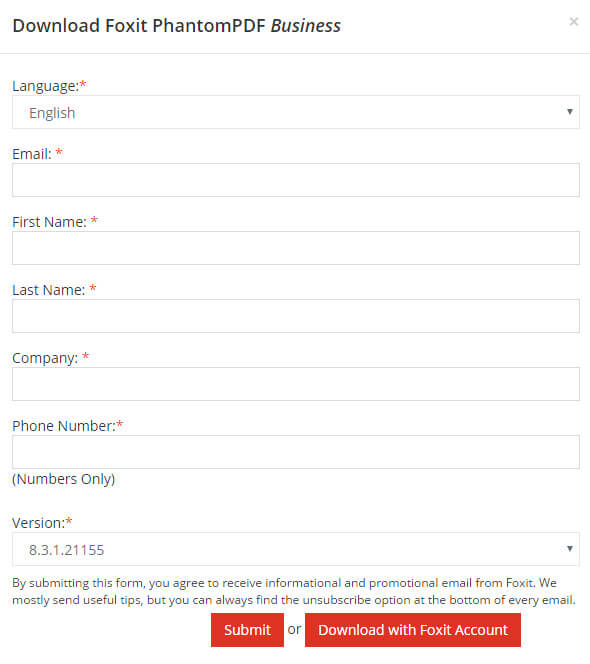
在這一部分中,您將從簡單的教程中了解如何使用Foxit PDF Editor。
步驟 1 在計算機上運行Foxit PDF Editor,單擊“文件”以導入要編輯的PDF文件。
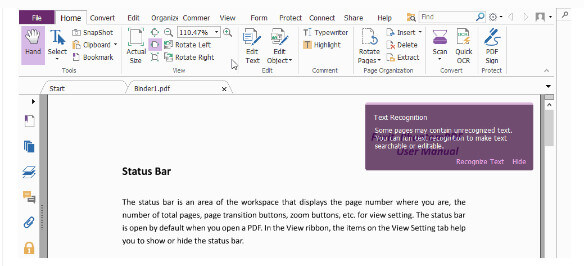
步驟 2 編輯PDF文件
下載適用於Windows的Acrobat Pro DC:
您可以在此處使用其各種編輯功能來編輯PDF文件:
這裡我們僅以一些編輯功能為例。
將文本添加到PDF
單擊“添加文本”開始在PDF文件的所選頁面上鍵入新文本。
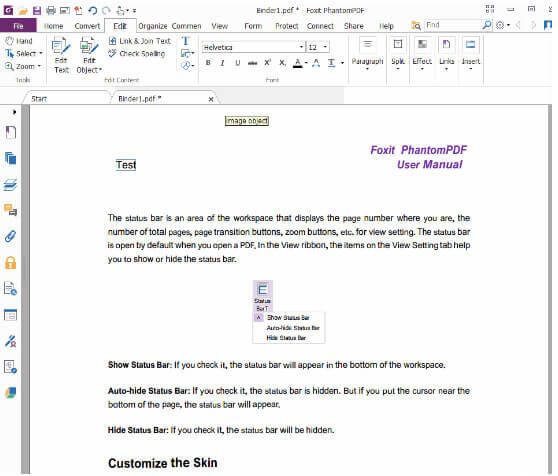
使用圖片編輯器
單擊菜單欄中的“編輯”選項卡>單擊“編輯對象>“圖像”旁邊的三角形>雙擊頁面以進入“圖像編輯器模式”。在工具欄中,可以使用橡皮擦工具組中的圖標。
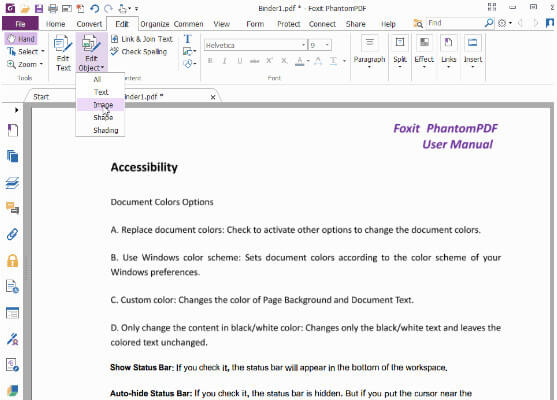
使用編輯工具
單擊菜單欄上的“保護”選項卡,從“修訂”組>“標記為修訂”>將光標指向要編輯的位置,在文本周圍拖出一個框,右鍵單擊該框,然後在菜單欄中選擇“屬性”單擊“外觀選項卡”>“填充顏色”以拾取顏色>“關閉”以退出“屬性”框。
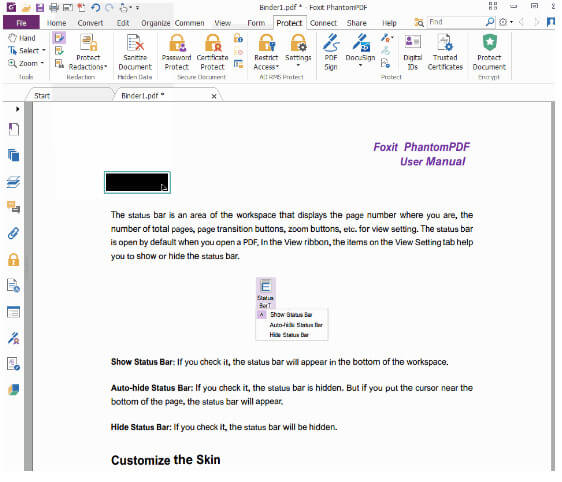
使用OCR功能
打開PDF文件,單擊“轉換”>“ OCR”>選擇文件,並相應地設置“頁面範圍”和“語言”,在“輸出類型”中,選擇“可編輯文本”>“確定”>“編輯”對象”或“編輯文本”或“添加文本”開始編輯文本。
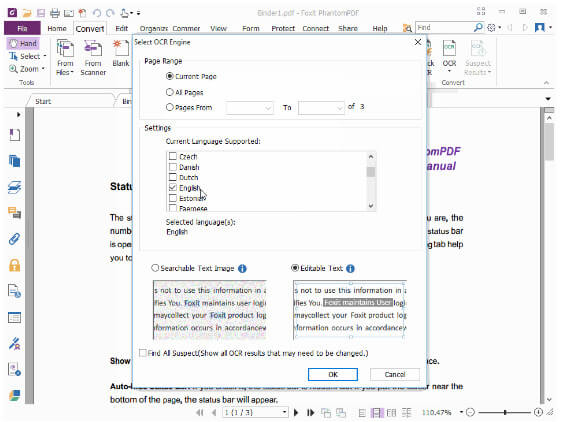
這里以Foxit PhantomPDF Business為例。
優點:
缺點:
底線
Foxit PDF編輯器與Acrobat的重疊幾乎是均勻的。 但這並沒有Acrobat涵蓋的任何內容。 以低端價格享受高端Acobat功能以獲得Foxit PDF編輯器是一個好主意。
通過上面的描述,您可能對Foxit PDF編輯器有了基本的了解。 它有其亮點和缺點。 由於它不能忍受的缺點,您可以在以下描述中尋找其替代品。
Xodo PDF Reader&Editor是多功能的PDF閱讀器和編輯器。 借助它,您可以閱讀,註釋,簽名和共享PDF文件並填寫表格。
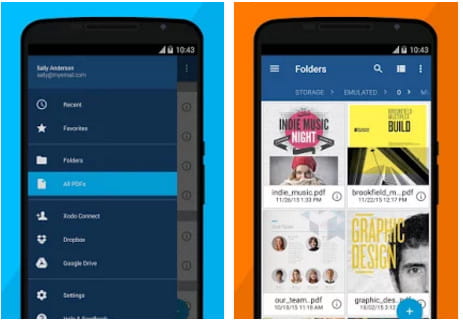
在此處下載此APK:
Office Assistant是專門為您設計的套件,可讓您隨時隨地在iPhone或iPad上處理Office事務。 有了它,您可以有效地使用“一頁”模型來管理幾乎任何類型的文件,並深度支持PDF,PPT和Word文檔。
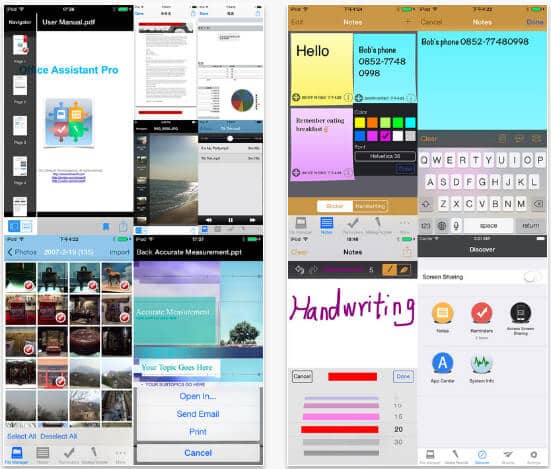
在此處下載此應用程序:
要替換適用於Windows或Mac的Foxit PDF編輯器,請訪問:
在這裡,有關Foxit PDF編輯器的所有問題已在此處告知。 歡迎加入此主題的更多建議。